 |
Главная |
Создание нового типоразмера составных стен
|
из
5.00
|
В Revit предусмотрено системное семейство «Составная стена» для моделирования стен, которые состоят из двух или более цокольных компонентов, расположенных друг над другом. Цокольные компоненты на разной высоте могут иметь различную толщину. Все цокольные компоненты составной стены и их геометрические элементы являются присоединенными. Составные стены представляют собой набор из совокупности базовых стен.
Выберите на вкладке «Архитектура» инструмент «Стена». В списке типоразмеров «Диспетчера проектов» выберите составную стену, на основе которой будет создан новый типоразмер. По умолчанию имеется только один типоразмер составных стен в самом низу списка "Составная стена: Наружный - Кирпич по блоку с металлической обрешеткой". Нажмите кнопку «Изменить тип», расположенную под списком типоразмеров. В появившемся окне «Свойства типа» нажмите кнопку «Копировать» для создания нового типоразмера на основе существующего. В поле «Имя» введите название нового типа, например, ЖБ 600-800-1000 для фундамента. Напротив параметра «Структура» нажмите кнопку «Изменить». Для отображения вида стены нажмите кнопку «Просмотр» в левом нижнем углу.
В появившемся окне «Редактирование сборки» с помощью кнопок «Вставить», «Удалить» назначьте необходимое количество типов базовых стен. Так как наша стена должна состоять из трех секций добавим еще одну с помощью кнопки «Вставить».
Примечание: Обратите внимание на то, чтобы один из типов обязательно имел переменную высоту. Целесообразно переменную высоту назначить самой верхней секции.
Из выпадающего списка в соответствующей ячейке поля «Имя» для каждого типа выберите нужную базовую стену. В поле «Высота» введите высоту 300 для каждого цокольного компонента. При необходимости задайте величину смещения по горизонтали (допускаются положительные и отрицательные значения). Получите результат как на рис.21. Нажмите ОК для выхода из всех окон.

Рис.21 Настройка составной стены
Приступим к моделированию фундамента на соответствующем плане. Для наглядного представления о полученном результате сразу откроем на вкладке «Вид»→ «3D вид». Для того чтобы план фундамента и вид отразились в одном окне выберем на этой же вкладке инструмент «Мозаичное расположение окон». На панели параметров задайте (рис. 22): Высота; Первый этаж; Привязка: Осевая линия, чтобы построить стену непрерывным движением по узловым точкам, включите галочку Цепь.

Рис.22 Настройки инструмента Линия
На панели «Рисование» выберите инструмент «Линия» и щелчками мыши по узловым точкам возведите фундамент. Для завершения построения фрагмента стены нажмите ESC. В результате должен получиться фундамент, представленный на рисунке 23.
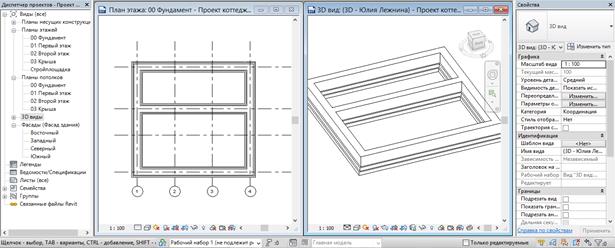
Рис 23 Фундамент коттеджа
|
из
5.00
|
Обсуждение в статье: Создание нового типоразмера составных стен |
|
Обсуждений еще не было, будьте первым... ↓↓↓ |

Почему 1285321 студент выбрали МегаОбучалку...
Система поиска информации
Мобильная версия сайта
Удобная навигация
Нет шокирующей рекламы

